Nếu sử dụng Google Chrome trên nhiều thiết bị, tính năng đồng bộ giúp bạn giữ nguyên cài đặt trình duyệt trên mọi thiết bị qua tài khoản Google.
Bài viết này sẽ hướng dẫn bạn bật tính năng đồng bộ một cách đơn giản.
Hướng dẫn đồng bộ hóa trong Google Chrome
Bước 1: Mở trình duyệt => Nhấp Tùy chỉnh và điều khiển =>Đăng nhập vào Chrome
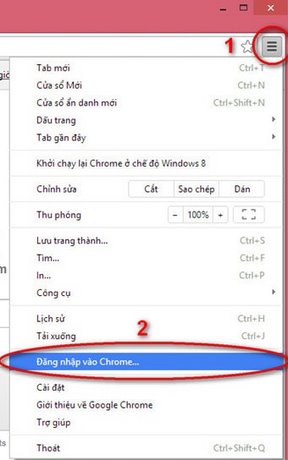
Bước 2: Sau khi đăng nhập, các bạn kích vào nút Tùy chỉnh và điểu khiển Google Chrome và chọn Cài đặt
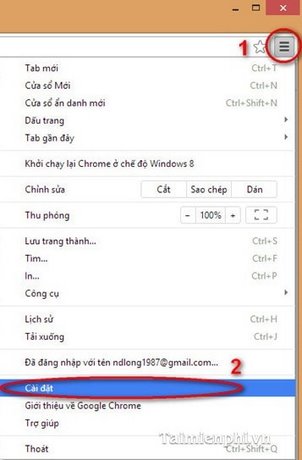
Bước 3: Kích vào nút Cài đặt đồng bộ hóa nâng cao

Bước 4: Trong cửa sổ hiện ra bạn có thể chọn đồng bộ tất cả hoặc cũng có thể chọn những mục cần đồng bộ.

Google Chrome mặc định mã hóa mật khẩu bằng tài khoản Google. Để đặt mật khẩu riêng, chọn Mã hóa tất cả dữ liệu đã đồng bộ, nhập mật khẩu và nhấn OK.

https://thuthuat.taimienphi.vn/dong-bo-hoa-trong-google-chrome-916n.aspx
Chỉ với các thao tác trên bạn đã thiết lập đồng bộ hóa dữ liệu trên trình duyệt Google Chrome rồi, từ giờ bạn có thể sử dụng các dữ liệu Chrome ở bất cứ đâu trên các thiết bị di động cầm tay của mình. Hi vọng thủ thuật nhỏ này sẽ giúp ích được cho các bạn.